Una tienda online necesita conectarse con otras plataformas y sistemas para ampliar sus funcionalidades. En este caso vamos a ver cómo sincronizar WooCommerce con Google Sheets (el excel de Google) para administrar y analizar los datos de las ventas.
En este tutorial vamos a ver las ventajas, el plugin gratuito que vamos a utilizar y como configurarlo.
¿Por qué conectar WooCommerce y Google Sheets?
- Nos permite sincronizar automáticamente los datos de ventas, productos y clientes en tiempo real. Ideal para llevar un seguimiento de nuestros datos, como ingresos, stock y conversiones.
- Podremos mantener actualizado el inventario en tiempo real. Cualquier venta realizada en nuestra tienda online con WordPress se reflejará automáticamente en tu hoja de cálculo de Google. Esto nos facilita a llevar el stock al día y a evitar problemas como la venta de productos agotados.
- Al importar datos de ventas de WooCommerce a Google Sheets, podemos aprovechar las herramientas de análisis de Google Sheets. Crear tablas dinámicas, gráficos y fórmulas personalizadas… Ayudándonos así a tomar decisiones comerciales y a optimizar las estrategias de marketing digital.
Cómo conectar WooCommerce y Google Sheets
Existen varias formas de vincular ambas, dependiendo de lo que quieras vincular o el dinero que quieras gastar.
Mediante plugin gratuito
Si quieres sincronizar los pedidos y no usar una herramienta de pago de terceros esta es tu mejor opción. Deberemos de instalar en nuestro WordPress un plugin, en este caso WooCommerce Google Sheet Connector.
Para esta función, es uno de los mejores plugins para WooCommerce y está disponible de forma gratuita en el repositorio oficial de WordPress.
Una vez instalado y activado tendremos que configurarlo desde WooCommerce > Google Sheets. Lo primero de todo, será vincularnos con Google Drive para hacer la sincronización.
Para ello haremos clic en conectar con Google:
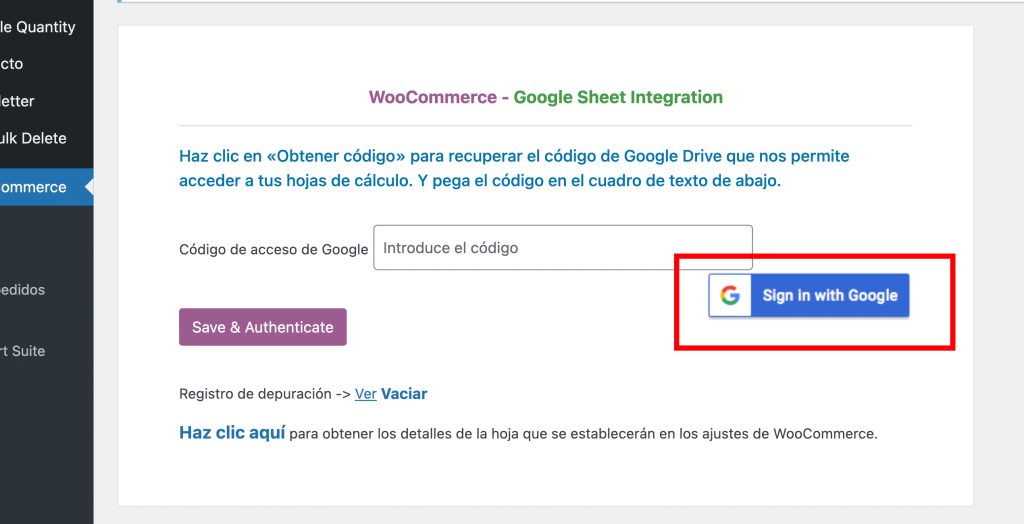
En el siguiente paso, elegiremos nuestra cuenta de correo de gmail que tenga acceso al drive con el Google Sheet que queremos enlazar y aceptamos todos los términos de conexión:
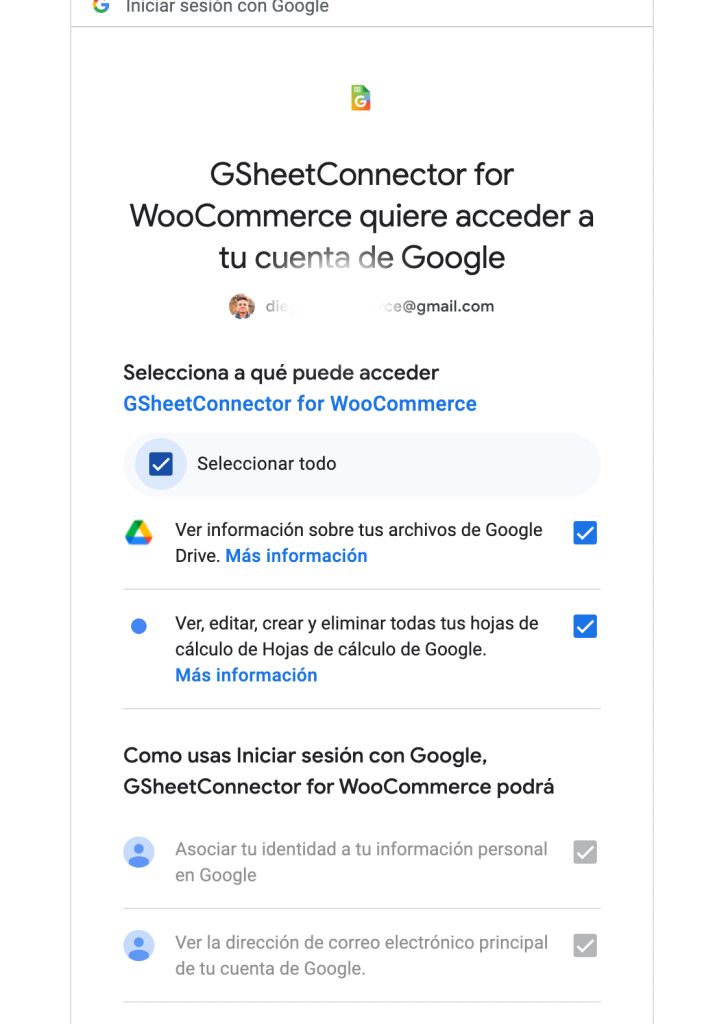
Una vez realizado este paso, volveremos al apartado de Google Sheet Integration, donde el código de acceso de Google nos saldrá como activado.
Ya podremos irnos a la otra pestaña “Ajustes de datos de Google” y seleccionar con que hoja de cálculo la vinculamos y qué pedidos queremos vincular:
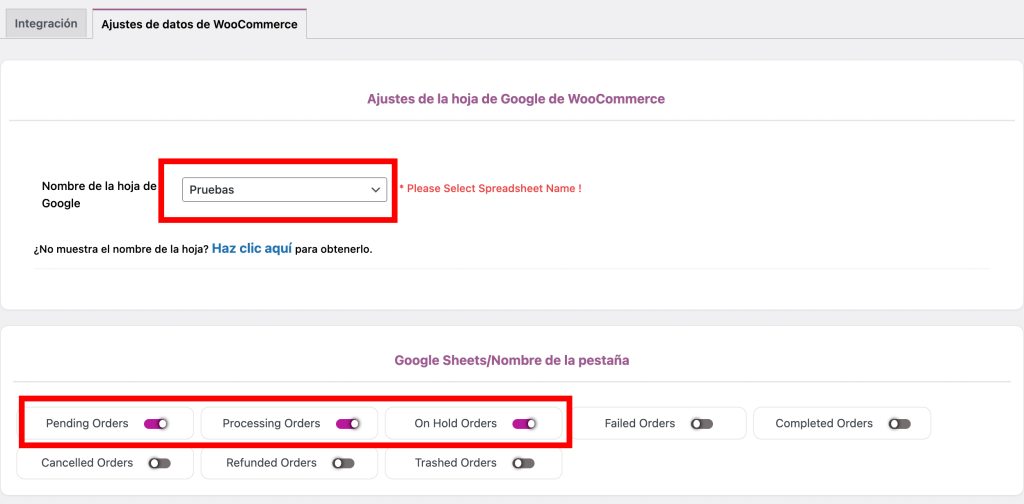
Una vez seleccionado todo le damos clic a “Submit data” y ya tendríamos todo vinculado cada vez que haya un pedido nuevo:
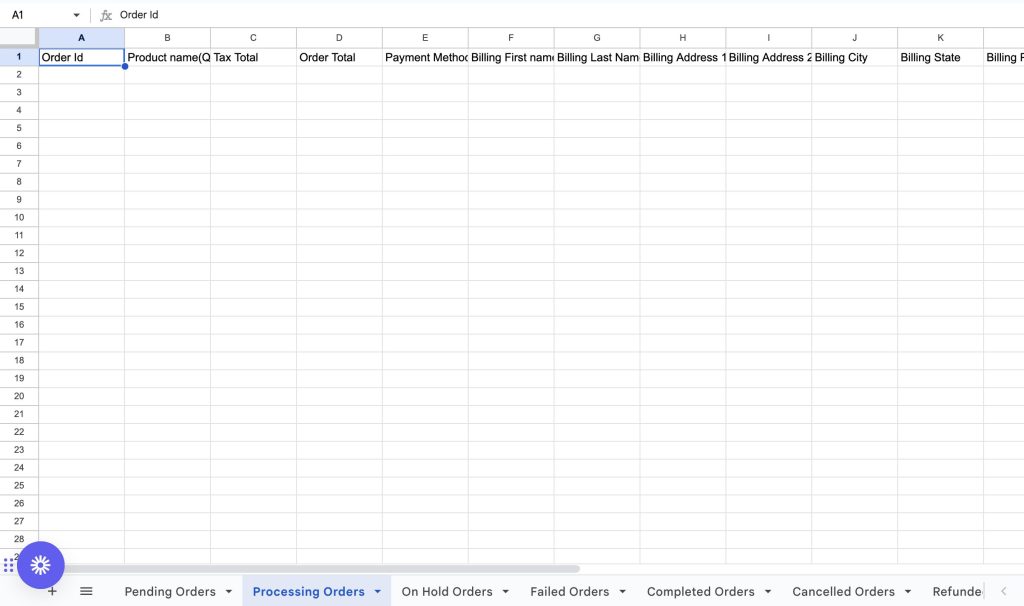
Como podemos apreciar es un plugin muy limitado y no permite ampliar a otras funciones, en caso de querer algo más avanzado, necesitaremos una herramienta de automatización.
Mediante plataforma (Make)
En el caso de que queramos crear flujos de trabajo y personalizar la sincronización a nuestro gusto, deberemos de usar una herramienta de automatización.
Existen varias que lo permiten hacer con Zapier, Integrately… En este caso nos vamos a concentrar para la explicación en Make (antigua Integromat).
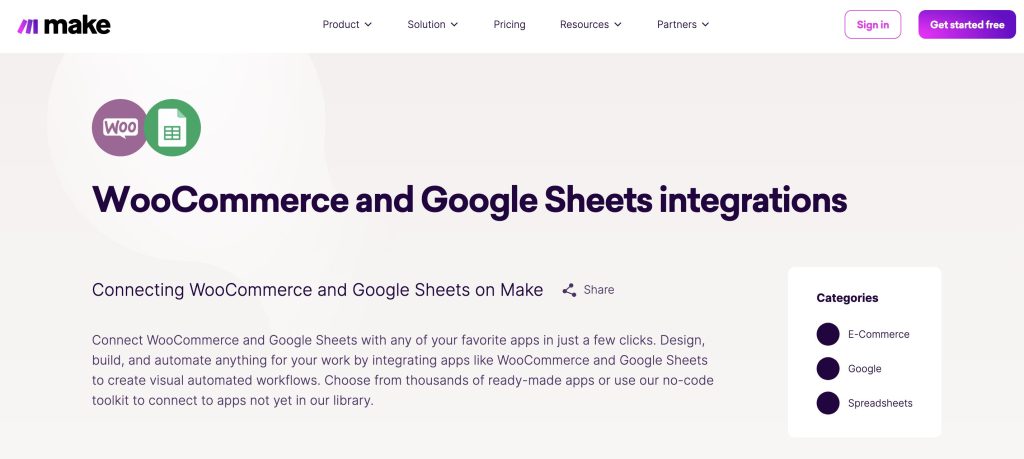
Deberemos entrar al apartado de WooCommerce con Google Sheets. Como podremos ver en la página:
- Actualmente hay más de 80 triggers o activadores. Que nos permiten personalizar la integración a nuestro gusto como crear un cupón, eliminar productos, sincronizar pedidos, etc.
- Podremos hacer una tercera integración, es decir, conectar WooCommerce, Google Sheets y otra herramienta.
- Puedes crear flujos de trabajo con todo lo mencionado. Además tienes flujos prehechos para que te puedas inspirar. Como actualizar el estado de los pedidos desde excel.
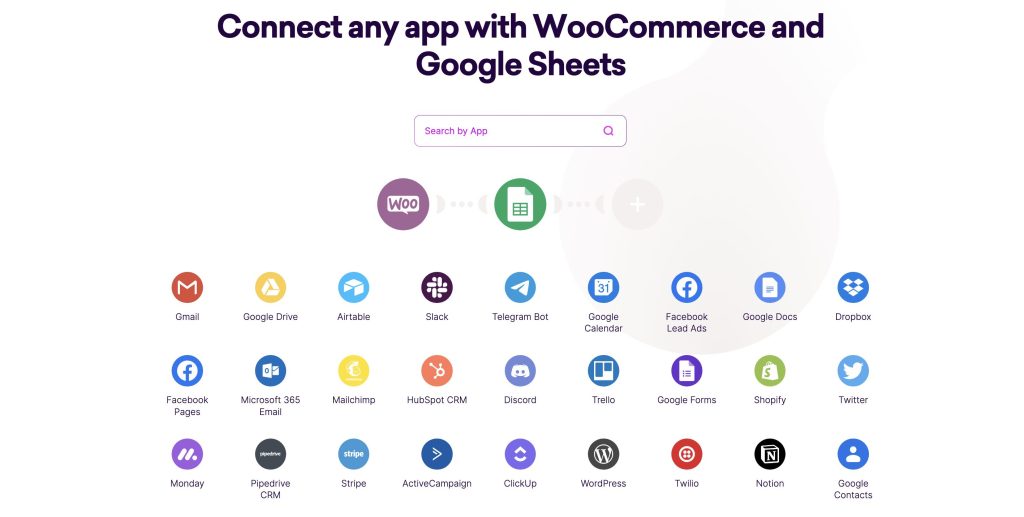
Puedes empezar de forma gratuita para probarlo. Tenemos que crear una cuenta, verificar el email y ya podríamos acceder al panel.
Dentro para empezar a crear un flujo le daríamos a nuevo escenario y ya podríamos empezar a crear la sincronización de los datos de WooCommerce que queramos con Google Sheets:
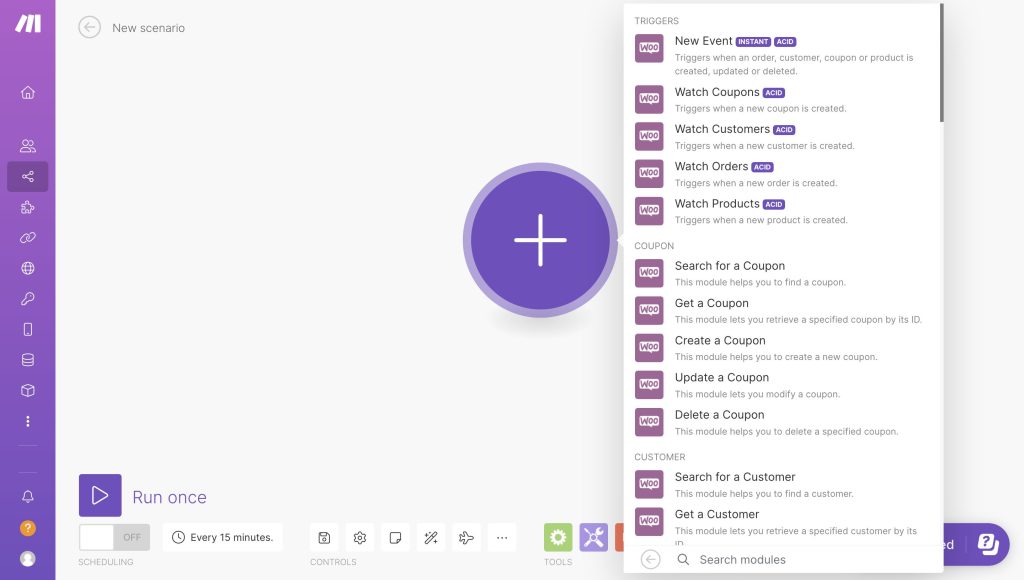
Mi recomendación es que te formes en la herramienta para llegar a dominar todo lo que se puede hacer si esta es la opción que más te conviene para la sincronización.
Automatizar la importación de datos de Google Sheets a WooCommerce
Con la herramienta de automatización anterior, no solo podemos conseguir importar los datos, si no exportar y sincronizarlos. Es muy útil si hay varias personas trabajando en la misma tienda puesto que nos permite:
- Automatizar los datos.
- Hacer un seguimiento y análisis.
- Actualizar en tiempo real sin tener que entrar a WooCommerce.
- Personalizarlo a tu gusto.
Con esto, ya sabes las diferentes formas que tenemos de conectar WooCommerce con Google Sheets!
La entrada Cómo conectar WooCommerce y Google Sheets se publicó primero en Webempresa.


0 Commentaires